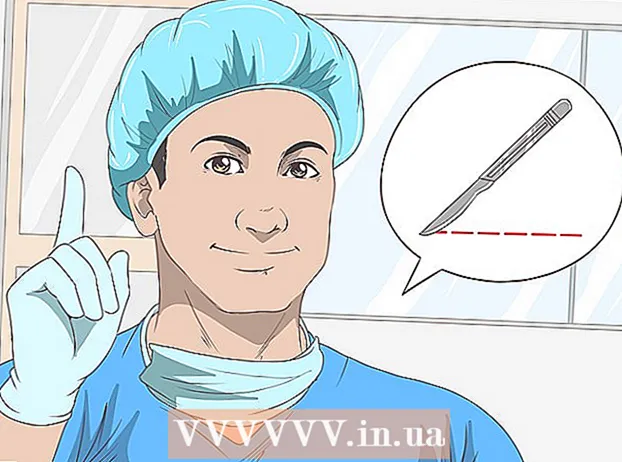Avtor:
Eric Farmer
Datum Ustvarjanja:
4 Pohod 2021
Datum Posodobitve:
1 Julij. 2024
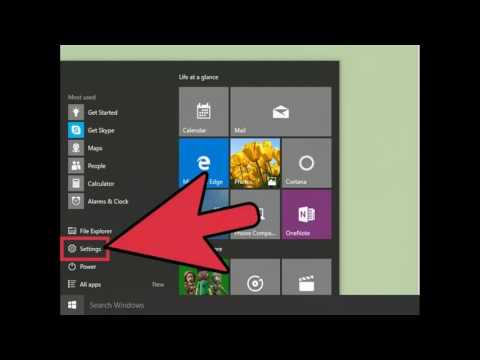
Vsebina
- Koraki
- Metoda 1 od 4: Center za omrežje in skupno rabo (Windows 7 - 10)
- Metoda 2 od 4: Okno z omrežnimi povezavami (Windows 7)
- Metoda 3 od 4: ukaz netstat (Windows Vista in novejši)
- Metoda 4 od 4: ukaz netstat (Windows XP)
- Nasveti
Morda boste morali pogledati aktivne omrežne povezave v računalniku z operacijskim sistemom Windows. To je mogoče storiti na več načinov. Odprete lahko center za omrežje in skupno rabo ali uporabite pripomoček ukazne vrstice "netstat" (statistika omrežja) za odkrivanje težav z omrežjem in omrežnega prometa; ta pripomoček je precej enostaven za uporabo.
Koraki
Metoda 1 od 4: Center za omrežje in skupno rabo (Windows 7 - 10)
 1 Kliknite Start.
1 Kliknite Start. 2 Kliknite "Nastavitve".
2 Kliknite "Nastavitve". 3 Kliknite Ethernet.
3 Kliknite Ethernet. 4 Kliknite "Center za omrežje in skupno rabo". V centru za omrežje in skupno rabo lahko dobite informacije o stanju omrežja, vrsti omrežne povezave, aktivnih povezavah in možnosti povezovanja z drugimi računalniki.
4 Kliknite "Center za omrežje in skupno rabo". V centru za omrežje in skupno rabo lahko dobite informacije o stanju omrežja, vrsti omrežne povezave, aktivnih povezavah in možnosti povezovanja z drugimi računalniki.  5 Kliknite ikono poleg Povezave. Ikona je odvisna od vrste povezave. Če ste na primer povezani z ethernetnim omrežjem, je ikona videti kot ethernetni kabel z vtičem, če pa ste povezani z brezžičnim omrežjem, je ikona videti kot pet navpičnih stolpcev.
5 Kliknite ikono poleg Povezave. Ikona je odvisna od vrste povezave. Če ste na primer povezani z ethernetnim omrežjem, je ikona videti kot ethernetni kabel z vtičem, če pa ste povezani z brezžičnim omrežjem, je ikona videti kot pet navpičnih stolpcev.  6 Kliknite Podrobnosti. Odpre se okno s podrobnimi informacijami o vaši omrežni povezavi.
6 Kliknite Podrobnosti. Odpre se okno s podrobnimi informacijami o vaši omrežni povezavi.
Metoda 2 od 4: Okno z omrežnimi povezavami (Windows 7)
 1 Kliknite Start.
1 Kliknite Start. 2 V iskalno vrstico vnesite ncpa.cpl.
2 V iskalno vrstico vnesite ncpa.cpl. 3 V rezultatih iskanja kliknite »ncpa.cpl«. Odpre se okno Omrežne povezave in prikaže aktivne omrežne povezave.
3 V rezultatih iskanja kliknite »ncpa.cpl«. Odpre se okno Omrežne povezave in prikaže aktivne omrežne povezave.  4 Z desno miškino tipko kliknite omrežno povezavo, ki vas zanima.
4 Z desno miškino tipko kliknite omrežno povezavo, ki vas zanima. 5 V spustnem meniju kliknite Stanje.
5 V spustnem meniju kliknite Stanje. 6 Odpre se okno Status omrežne povezave. V tem oknu si lahko ogledate podatke o omrežni povezavi. Za več informacij kliknite Podrobnosti.
6 Odpre se okno Status omrežne povezave. V tem oknu si lahko ogledate podatke o omrežni povezavi. Za več informacij kliknite Podrobnosti.
Metoda 3 od 4: ukaz netstat (Windows Vista in novejši)
 1 Kliknite Start.
1 Kliknite Start. 2 V iskalno vrstico vnesite cmd. V rezultatih iskanja kliknite »cmd«, da odprete okno ukaznega poziva (Windows Vista in novejše).
2 V iskalno vrstico vnesite cmd. V rezultatih iskanja kliknite »cmd«, da odprete okno ukaznega poziva (Windows Vista in novejše).  3 Odpre se okno ukaznega poziva (s črnim ozadjem). V tem oknu boste vnesli ukaz netstat. Ukaz se vnese z različnimi možnostmi, med katerimi so najbolj priljubljene spodaj.
3 Odpre se okno ukaznega poziva (s črnim ozadjem). V tem oknu boste vnesli ukaz netstat. Ukaz se vnese z različnimi možnostmi, med katerimi so najbolj priljubljene spodaj.  4 Vnesite netstat -a za prikaz aktivnih povezav. Ta ukaz bo prikazal seznam aktivnih povezav TCP (TCP, protokol za nadzor prenosa), v katerem ime fizičnega računalnika ustreza lokalnim naslovom, ime gostitelja pa oddaljenim naslovom. Prikazano bo tudi stanje vrat (v mirovanju, povezanih itd.).
4 Vnesite netstat -a za prikaz aktivnih povezav. Ta ukaz bo prikazal seznam aktivnih povezav TCP (TCP, protokol za nadzor prenosa), v katerem ime fizičnega računalnika ustreza lokalnim naslovom, ime gostitelja pa oddaljenim naslovom. Prikazano bo tudi stanje vrat (v mirovanju, povezanih itd.).  5 Vnesite netstat -b za prikaz programov z omrežnimi povezavami. Ta ukaz bo prikazal seznam, podoben tistemu, ki ga prikaže netstast -a, vendar bo prikazal tudi programe, ki uporabljajo povezave in vrata.
5 Vnesite netstat -b za prikaz programov z omrežnimi povezavami. Ta ukaz bo prikazal seznam, podoben tistemu, ki ga prikaže netstast -a, vendar bo prikazal tudi programe, ki uporabljajo povezave in vrata.  6 Vnesite netstat -n za prikaz naslovov IP. Ta ukaz bo prikazal seznam povezav TCP, vendar bo namesto imen računalnikov ali ponudnikov storitev prikazal resnične naslove IP.
6 Vnesite netstat -n za prikaz naslovov IP. Ta ukaz bo prikazal seznam povezav TCP, vendar bo namesto imen računalnikov ali ponudnikov storitev prikazal resnične naslove IP.  7 Vnesite netstat /?za prikaz možnosti ukazov. Ta ukaz bo prikazal seznam vseh možnosti za ukaz netstat.
7 Vnesite netstat /?za prikaz možnosti ukazov. Ta ukaz bo prikazal seznam vseh možnosti za ukaz netstat.  8 Ogled aktivnih omrežnih povezav. Z vnosom ukaza netstat se odpre seznam povezav TCP / UCP z naslovi IP.
8 Ogled aktivnih omrežnih povezav. Z vnosom ukaza netstat se odpre seznam povezav TCP / UCP z naslovi IP.
Metoda 4 od 4: ukaz netstat (Windows XP)
 1 Kliknite Start.
1 Kliknite Start. 2 Kliknite "Zaženi". Odpre se okno z nizom besedila.
2 Kliknite "Zaženi". Odpre se okno z nizom besedila.  3 Vnesite cmd.
3 Vnesite cmd. 4 Odpre se okno ukaznega poziva (s črnim ozadjem). V tem oknu boste vnesli ukaz netstat. Ukaz se vnese z različnimi možnostmi, med katerimi so najbolj priljubljene spodaj.
4 Odpre se okno ukaznega poziva (s črnim ozadjem). V tem oknu boste vnesli ukaz netstat. Ukaz se vnese z različnimi možnostmi, med katerimi so najbolj priljubljene spodaj.  5 Vnesite netstat -a za prikaz aktivnih povezav. Ta ukaz bo prikazal seznam aktivnih povezav TCP (TCP, protokol za nadzor prenosa), v katerem ime fizičnega računalnika ustreza lokalnim naslovom, ime gostitelja pa oddaljenim naslovom. Prikazano bo tudi stanje vrat (v mirovanju, povezanih itd.).
5 Vnesite netstat -a za prikaz aktivnih povezav. Ta ukaz bo prikazal seznam aktivnih povezav TCP (TCP, protokol za nadzor prenosa), v katerem ime fizičnega računalnika ustreza lokalnim naslovom, ime gostitelja pa oddaljenim naslovom. Prikazano bo tudi stanje vrat (v mirovanju, povezanih itd.).  6 Vnesite netstat -b za prikaz programov z omrežnimi povezavami. Ta ukaz bo prikazal seznam, podoben tistemu, ki ga prikaže netstast -a, vendar bo prikazal tudi programe, ki uporabljajo povezave in vrata.
6 Vnesite netstat -b za prikaz programov z omrežnimi povezavami. Ta ukaz bo prikazal seznam, podoben tistemu, ki ga prikaže netstast -a, vendar bo prikazal tudi programe, ki uporabljajo povezave in vrata.  7 Za prikaz naslovov IP vnesite netstat -n. Ta ukaz bo prikazal seznam povezav TCP, vendar bo namesto imen računalnikov ali ponudnikov storitev prikazal resnične naslove IP.
7 Za prikaz naslovov IP vnesite netstat -n. Ta ukaz bo prikazal seznam povezav TCP, vendar bo namesto imen računalnikov ali ponudnikov storitev prikazal resnične naslove IP.  8 Vnesite netstat /?za prikaz možnosti ukazov. Ta ukaz bo prikazal seznam vseh možnosti za ukaz netstat.
8 Vnesite netstat /?za prikaz možnosti ukazov. Ta ukaz bo prikazal seznam vseh možnosti za ukaz netstat.  9 Ogled aktivnih omrežnih povezav. Z vnosom ukaza netstat se odpre seznam povezav TCP / UCP z naslovi IP.
9 Ogled aktivnih omrežnih povezav. Z vnosom ukaza netstat se odpre seznam povezav TCP / UCP z naslovi IP.
Nasveti
- Druga možnost je, da prenesete TCPView s spletnega mesta SysInternals.
- Eksperimentirajte z ukazi UNIX (zgornji ukaz netstat je tudi ukaz UNIX). Te ukaze lahko najdete v internetu z iskalnikom.
- Upoštevajte, da netstat ni več podprt v Linuxu, zato namesto tega uporabite ip –s ali ss ali ip route.